弄了一晚上又加了兩個動圖,為了保全完整性和幀數嘗試了十幾個壓縮網站,勉強在睡覺前完成,快累死了
也想DIY個人資料的我這裡不建議直接去嘗試動態展櫃部分,尤其是對動圖的流暢性跟畫質有要求的那部分,就像我剛才說的那樣,為了幾兆的內存大小硬翻十幾個在線壓縮網站才勉強找到一個能用的,的真的很麻煩,而且我這還涉及到爬梯(這個我不多說了,只能說國內百度全是廣告加收費)。
如果真的有喜歡想要嘗試的請自行去B站搜“動態展櫃製作”,我看的是30多w播放的那個視頻教學,內容太多我就不寫詳細的製作教程了
這裡提醒一下,UP主教程中給的修改十六進制圖片跟裁剪圖片網站是必要的,GIF轉換、調整圖片尺寸、優化大小這三個網站可以自己找;製作的動圖時間不能太長,一般1min以內的視頻基本上都可以轉成GIF搞成展櫃,超過30s的壓縮會麻煩點。
lz同款動圖下載鏈接已經放在末尾了,文件不大,記得先看下面上傳教程:
1、上傳網站在這裡,記得先開加速器加速steam商店,不然打不開的:
https://steamcommunity.com/sharedfiles/edititem/767/3/
2、選擇下載的文檔
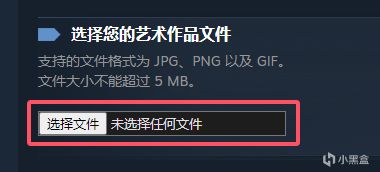
3、在網站界面按F12後選擇控制檯界面後輸入以下兩段代碼並分別按下回車鍵(Enter)
v_trim=_=>{return _},$J('#title').val(' \n'+Array.from(Array(126),_=>'\t').join(''));
$J('[name=consumer_app_id]').val(480);$J('').val(0);$J('[name=visibility]').val(0);
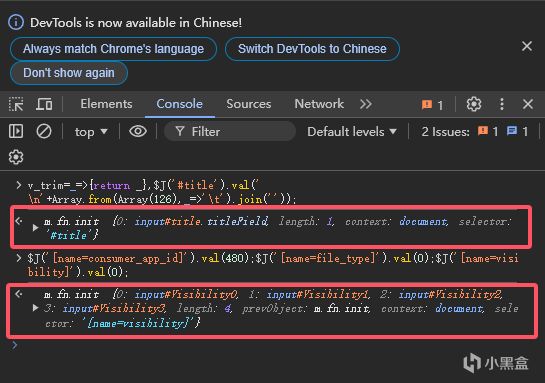
紅框內代碼為按回車鍵後自動彈出(輸完代碼的照片)
4、如果你想命名的話請在以上步驟完成後再進行命名,要是提前命名的話名字會在你輸入代碼時消失,需要重新輸入
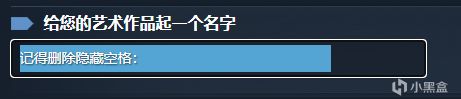
在輸入代碼後此框內會多出很多隱藏空格,需刪除後再進行命名(CTRL+A是全選,可方便刪除)
5、以上全都搞定後就可以提交啦
勾選後保存
使用前得選擇創意工坊展櫃,沒有的話就沒辦法使用的(展櫃在點數商店內也有賣)
再提醒一下,創意工坊上傳後無需等待審核通過就可以使用了,如果想要刪除得點擊展櫃上傳的圖片再選擇刪除才行,直接點自己的創意工坊是不顯示的
刪除按鈕在這裡!
動態展櫃文件鏈接(記得加百度網盤前綴):/s/1rpPGn38CJrJineH9rUTy1A?pwd=0721
百度網盤前綴
感興趣的盒友自行提取就好↑
要是能點點讚的再好不過了,感謝觀看